Как монтировать видео для YouTube




 4.5
Оценок: 64
(Ваша: )
4.5
Оценок: 64
(Ваша: )
Мечтаете прославиться? Заведите свой канал на популярном видеохостинге, тогда это желание быстро воплотится в жизнь! В статье мы расскажем о том, как монтировать видео для YouTube в программе «ВидеоШОУ». Прочитайте ее и убедитесь, создать впечатляющий видеоролик проще, чем может показаться на первый взгляд.
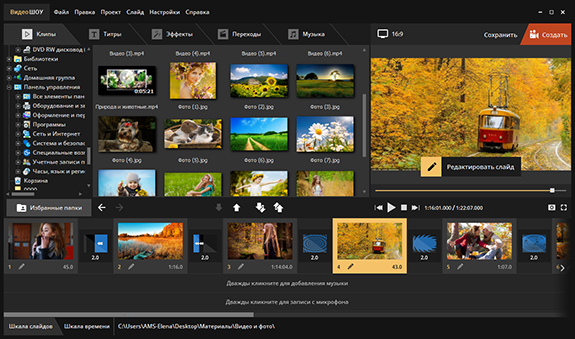
Продумываем содержание видео
Для начала определитесь с тематикой ролика и соберите материалы, которые станут его основой. Постарайтесь выбрать видео и фото хорошего качества. Соберите все файлы в одной папке на ПК, запустите «ВидеоШОУ» и приступайте к творчеству! Создайте новый проект, а затем одним щелчком по кнопке «Добавить все файлы» загрузите отобранные ранее фото- и видеоматериалы в программу. Если есть необходимость, меняйте очередность файлов на монтажном столе: просто расставьте их в нужной вам последовательности при помощи мыши.
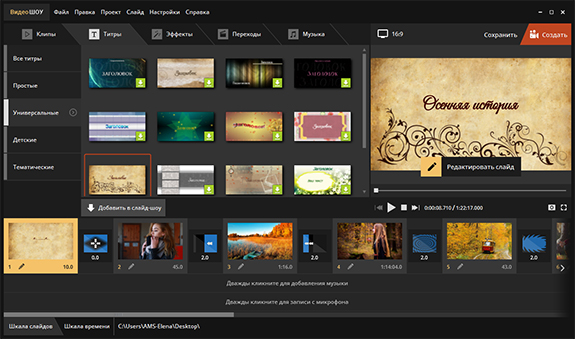
Выбираем стильные титры и заставку
Заставка — визитная карточка вашего будущего видео и в целом канала на YouTube. Если вы новичок в видеомонтаже, то загляните во встроенную коллекцию слайдов («Титры»). В ней вы найдете качественные анимированные заставки и титры для любого проекта. Перетащите понравившийся вариант в начало проекта и замените заголовок на свой. Если вы имеете хотя бы минимальные познания в видеомонтаже, то попробуйте создать заставку с нуля самостоятельно в редакторе слайда.
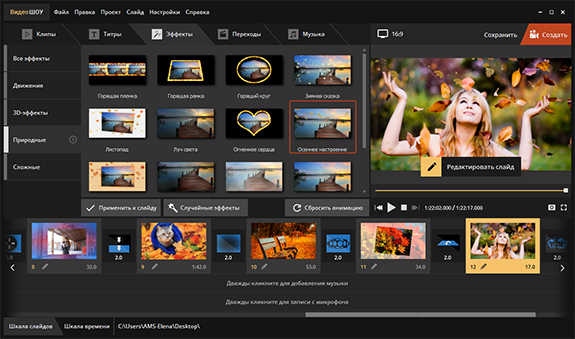
Создаем настоящее кино: спецэффекты
Как видите, монтировать видео для ютуба в «ВидеоШОУ» достаточно легко. Но просто склеенные друг с другом видеоролики и фотографии зачастую выглядят… скучно. И здесь вас ждет очередной сюрприз: «ВидеоШОУ» — это не просто программа для монтажа видео, но ещё и настоящий редактор видео с эффектами. В меню «Эффекты» вы найдете потрясающую анимацию движения, природные, сложные и 3D эффекты, которые сделают видеоролики захватывающими и увлекательными.
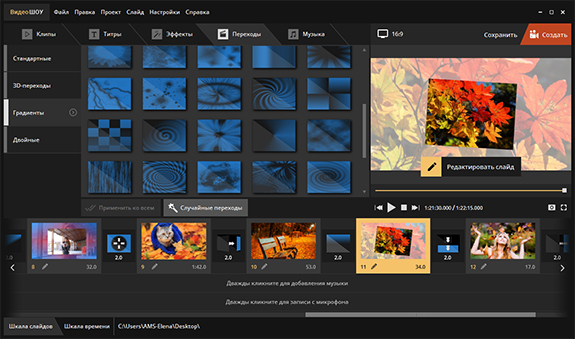
Добавление анимации — в один клик!
Все доступные эффекты перед добавлением в проект можно просмотреть. Для этого выделите нужный вариант анимации в списке щелчком мыши, а затем кликните по кнопке плэй в плеере предпросмотра. Понравился эффект? Ухватите его мышкой и перетащите на слайд, к которому хотите применить. Готово! Аналогично после каждого видеоролика можно добавить переходы. Анимация такого вида сделает смену файлов в проекте плавной и максимально органичной.
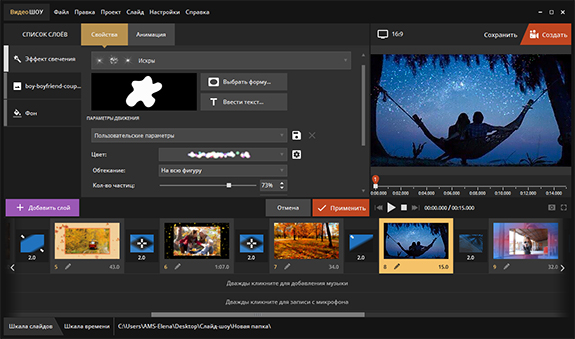
«От А до Я»: гибкая настройка каждого видеофрагмента
Вы можете сделать анимацию для видео самостоятельно в редакторе слайда. Видео заиграет новыми красками, если вы дополните его яркими эффектами из коллекции приложения. Эффекты свечения — фейерверки, искры, блёстки и другие — отлично подойдут для темных видеороликов и для поздравительных видео открыток. Природные эффекты — снегопад, падающие листья, туман и прочие — выгодно подчеркнут погодные условия и помогут воссоздать в деталях нужную вам атмосферу.
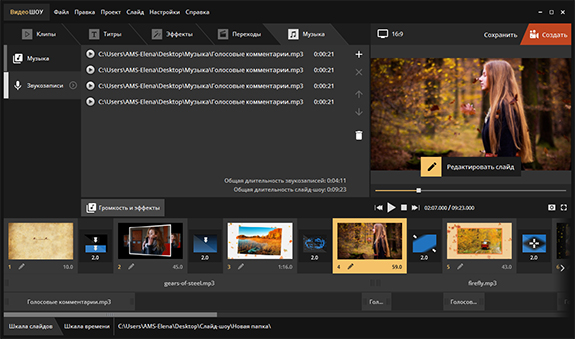
Учим видео говорить: озвучка проекта
Начинающих «ютуберов» зачастую интересует один и тот же вопрос: в какой программе монтировать видео для ютуба лучше всего? У нас есть ответ — в той, которая поддерживает работу со звуком. В «ВидеоШОУ» во вкладке «Музыка» можно загрузить для озвучки проекта любую подходящую мелодию с ПК. Также вы можете дополнить видео голосовыми комментариями. Записать их можно прямо в программе. Все, что потребуется от вас — заранее подготовить текст, подключить к ПК микрофон и запустить процесс записи звука.
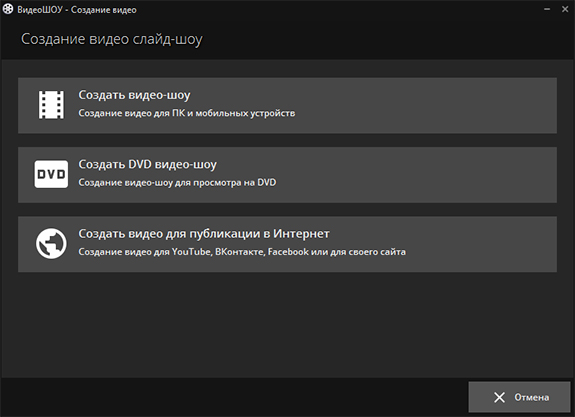
Завершающие штрихи: сохраняем видео для YouTube
Ролик готов! Вам осталось лишь сохранить результат. «ВидеоШОУ» позволяет сделать это несколькими способами. Например, вы можете сохранить видео в любом удобном вам формате, предварительно детально настроив все параметры: определить качество, размер кадра и прочее. Также видео можно записать на диск или оптимизировать для загрузки на YouTube. Нажмите «Создать», настройте все предложенные параметры и запустите конвертацию. Несколько минут — и вы сможете просмотреть видео, сделанное вами!
Поздравляем! Теперь вы знаете, как монтировать видео для ютуба в программе для новичков и настоящих профи «ВидеоШОУ». Примените полученную информацию на практике и уже вскоре вы сможете просмотреть видео и показать его миллионной аудитории YouTube. Будьте уверены, результат приятно удивит и их, и ваших зрителей!
